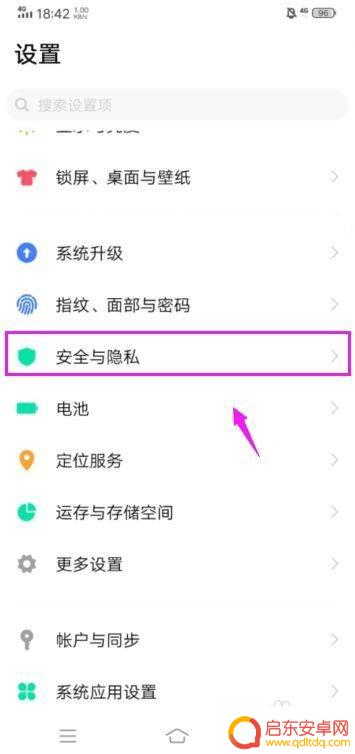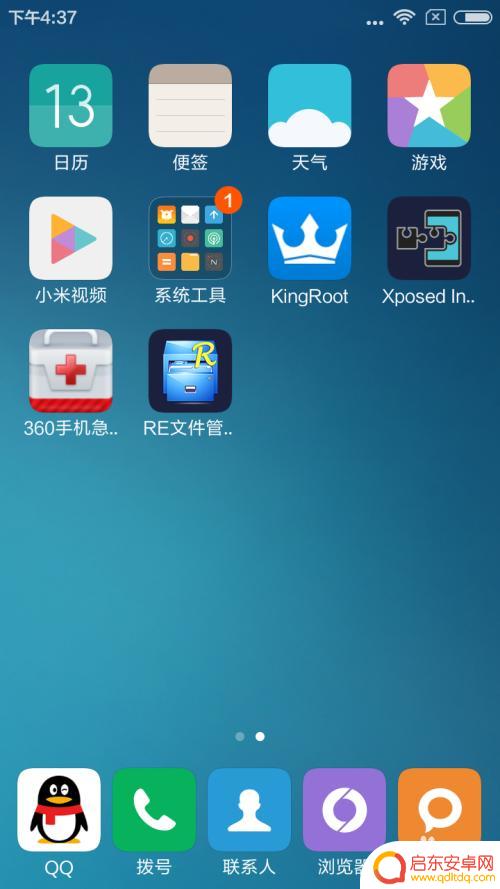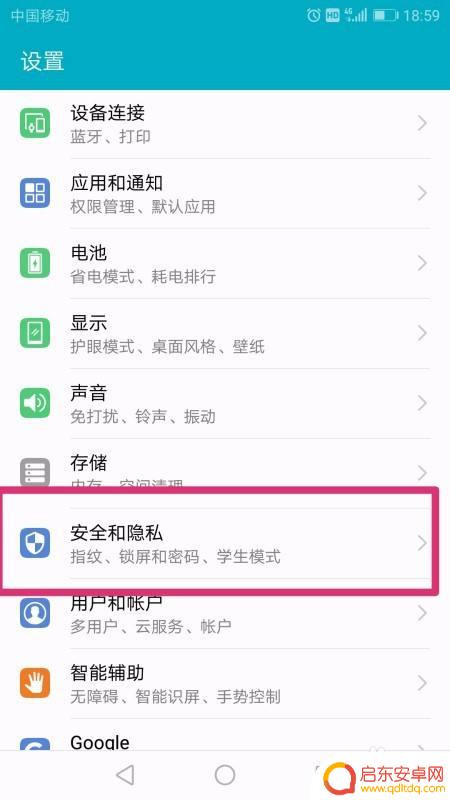苹果手机怎么禁止安装app 如何禁止iPhone手机安装应用
苹果手机作为一款非常受欢迎的智能手机,其自带的App Store给用户带来了丰富多样的应用选择,有时候我们可能希望限制自己或他人在iPhone手机上安装应用的能力。苹果手机如何禁止安装app呢?在本文中我们将介绍几种方法来实现这一目标,以便帮助用户更好地控制自己的手机使用。无论是为了保护隐私、避免不必要的应用安装,还是限制孩子们使用手机的范围,这些方法都能帮助我们达到所需的目的。
如何禁止iPhone手机安装应用
具体步骤:
1.打开手机,并点击手机【设置】;
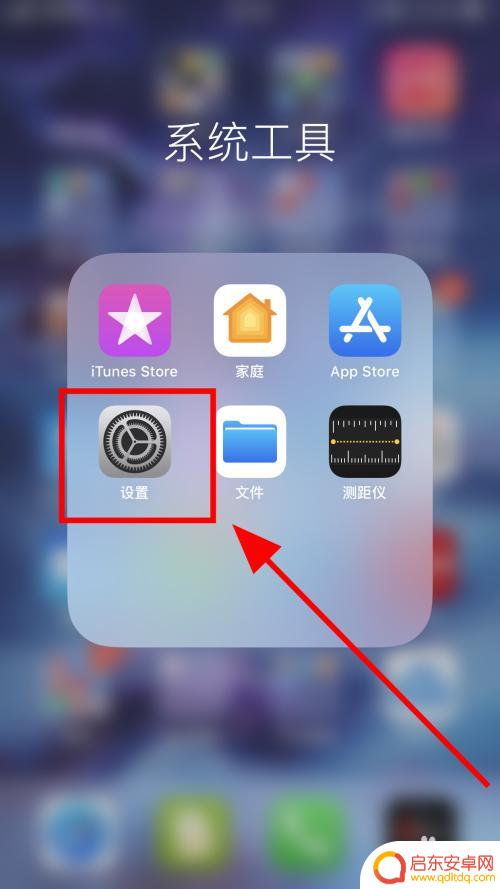
2.进入设置,在设置中找到并点击【屏幕使用时间】;
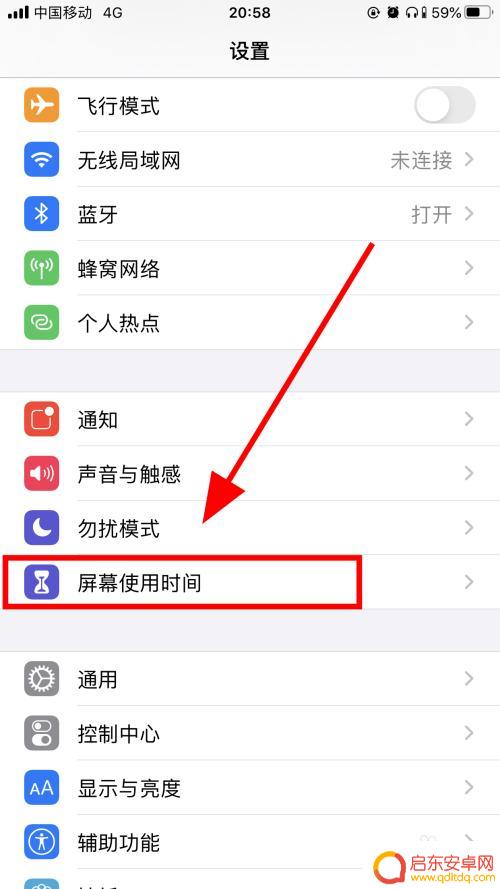
3.进入屏幕使用时间菜单,点击【内容和隐私访问限制】;
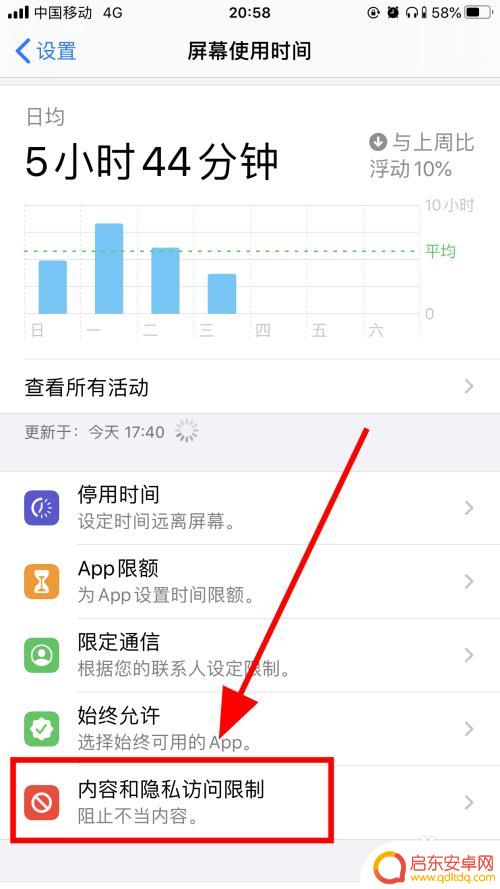
4.进入内容和隐私访问限制菜单,点击【iTunes store 与APP store购买项目】;
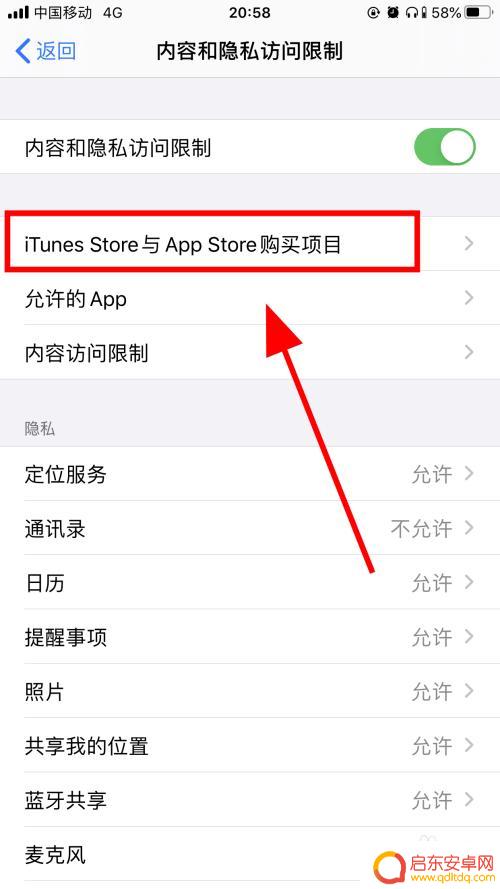
5.在iTunes store 与APP store购买项目中点击【安装APP】;
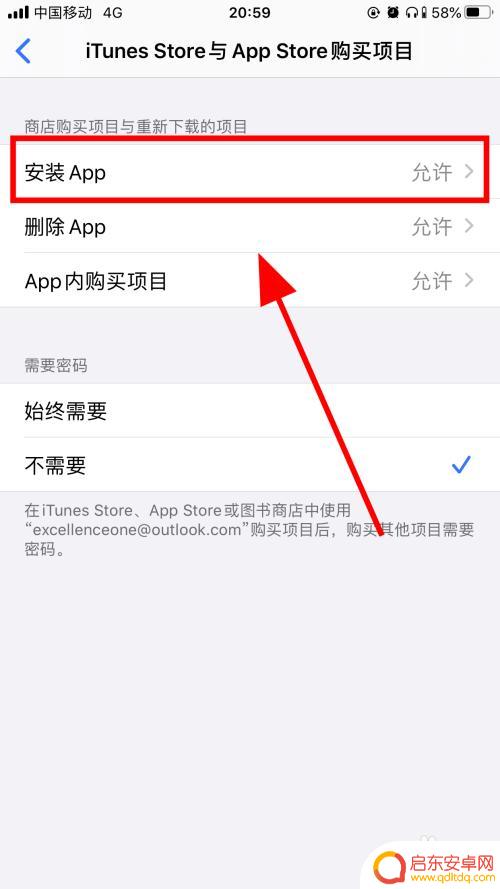
6.在安装APP功能中,选择【不允许】。这样就禁止手机安装应用了,回到主页面可以看到APP store消失了,完成;
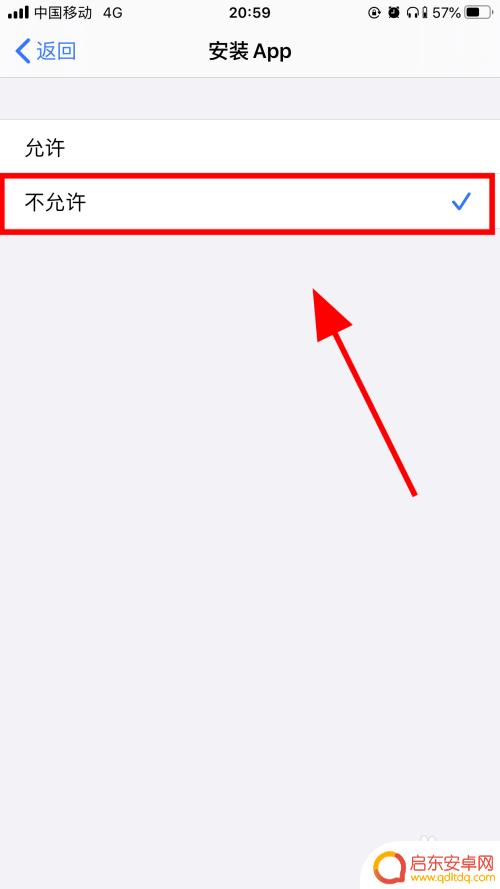
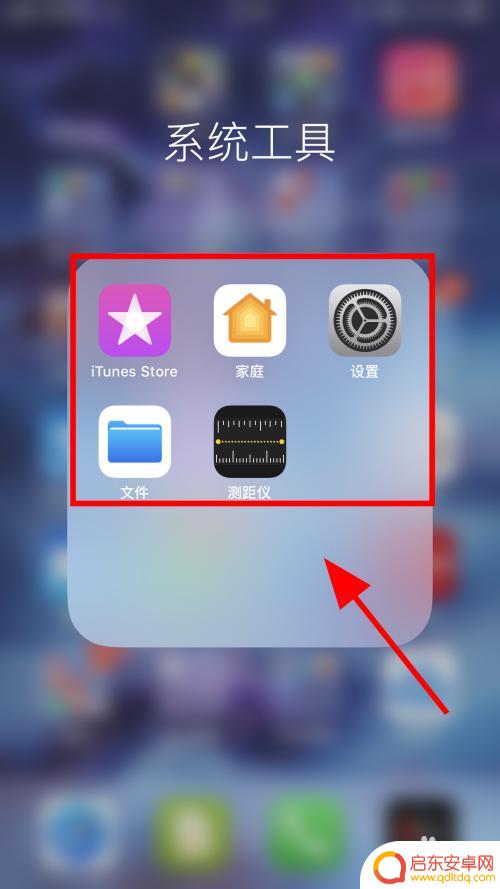
7.以上就是苹果iPhone如何禁止手机安装应用的步骤,感谢阅读。
以上就是苹果手机如何禁止安装应用的全部内容,如果你也遇到类似情况,请按照我的方法来处理,希望对大家有所帮助。
相关教程
-
怎么关闭阻止安装手机 安卓手机禁止安装权限解除教程
在现代社会,手机已经成为人们生活中不可或缺的一部分,有时我们可能会遇到一些手机应用无法安装的困扰,这往往是由于系统默认的禁止安装权限造成的。对于安卓手机用...
-
手机如何关闭拒绝安装软件 安卓手机如何解除禁止安装权限
在日常使用手机的过程中,我们有时会遇到一些不想安装的软件或者不小心将某些应用程序禁止安装的情况,对于安卓手机用户来说,解除禁止安装权限是一项比较常见的操作。今天我们就来讨论一下...
-
如何设置手机控制软件安装(如何设置手机控制软件安装权限)
今天给大家介绍有关如何设置手机控制软件安装的相关内容,希望对大家有所帮助,一起来看看吧。1怎么设置手机禁止安装软件呢?手机:华为mate40。系统:EMUI11。安卓手机设置禁止...
-
vivo禁止安装应用程序 vivo手机如何设置禁止安装恶意应用
如今,智能手机已经成为人们生活中不可或缺的一部分,随着移动应用程序的快速发展,也伴随着恶意应用程序的不断涌现。为了保护用户的手机安全,vivo手机采取...
-
怎么让手机不能安装应用 手机禁止安装应用的方法
在日常生活中,我们经常会遇到需要限制手机安装应用的情况,无论是为了保护隐私安全还是控制使用时间,怎么让手机不能安装应用呢?有多种方法可以实现手机禁止安装应用的功能,比如设置家长...
-
华为手机如何随意安装应用 华为手机禁止安装应用程序怎么办
华为手机作为一款备受青睐的智能手机品牌,其强大的性能和稳定的系统备受用户喜爱,有时候我们可能会遇到一些问题,比如想安装应用程序却无法成功,或者手机出现禁止安装应用的情况。该如何...
-
手机access怎么使用 手机怎么使用access
随着科技的不断发展,手机已经成为我们日常生活中必不可少的一部分,而手机access作为一种便捷的工具,更是受到了越来越多人的青睐。手机access怎么使用呢?如何让我们的手机更...
-
手机如何接上蓝牙耳机 蓝牙耳机与手机配对步骤
随着技术的不断升级,蓝牙耳机已经成为了我们生活中不可或缺的配件之一,对于初次使用蓝牙耳机的人来说,如何将蓝牙耳机与手机配对成了一个让人头疼的问题。事实上只要按照简单的步骤进行操...
-
华为手机小灯泡怎么关闭 华为手机桌面滑动时的灯泡怎么关掉
华为手机的小灯泡功能是一项非常实用的功能,它可以在我们使用手机时提供方便,在一些场景下,比如我们在晚上使用手机时,小灯泡可能会对我们的视觉造成一定的干扰。如何关闭华为手机的小灯...
-
苹果手机微信按住怎么设置 苹果手机微信语音话没说完就发出怎么办
在使用苹果手机微信时,有时候我们可能会遇到一些问题,比如在语音聊天时话没说完就不小心发出去了,这时候该怎么办呢?苹果手机微信提供了很方便的设置功能,可以帮助我们解决这个问题,下...